Propaganda
Um telefone Android é um controle remoto infinitamente programável que pode ser usado para controlar qualquer dispositivo conectado à rede. Com um único aplicativo, você pode transformar seu telefone Android em um controle remoto para reprodução de vídeo em seu laptop, PC do media center ou TV inteligente. Qualquer tipo de dispositivo habilitado para conexão sem fio pode ser controlado remotamente, de computadores a termostatos habilitados para Wi-Fi e até alguns automóveis.
Abordaremos aqui algumas das muitas opções, desde a reprodução de mídia e o download do BitTorrent até o acesso remoto à área de trabalho. Se houver algo que você deseja controlar remotamente com seu telefone, provavelmente há um aplicativo Android para você.
O Google permite que você controle a reprodução de vídeos do YouTube a partir do seu sofá. Esteja você assistindo vídeos do YouTube em seu laptop, em um navegador em um PC do media center Como construir um Media Center que reproduz qualquer coisaEu tenho construído um centro de mídia recentemente. Na verdade, arranhe isso - eu tenho construído dois. Um é um dispositivo compacto (meu Raspberry Pi) executando a distribuição RaspBMC do XBMC, enquanto o outro é um ... consulte Mais informação ou em um TV inteligente O que é uma TV inteligente? 6 dos melhores do mercado hojeA maioria das televisões que você vê agora são TVs inteligentes, mas o que é uma TV inteligente e quais são as melhores no mercado atualmente? consulte Mais informação , este aplicativo é uma maneira conveniente de procurar vídeos e controlar a reprodução no seu telefone.
O Google oferece um funcionário Remoto do YouTube aplicativo para isso, mas não é mais necessário. Você pode fazer isso com o aplicativo oficial do YouTube que acompanha o seu dispositivo Android.
Para começar, abra o youtube.com/leanback site no seu navegador (no seu computador). Clique no ícone de roda dentada e selecione Emparelhar dispositivo para obter um código de emparelhamento.
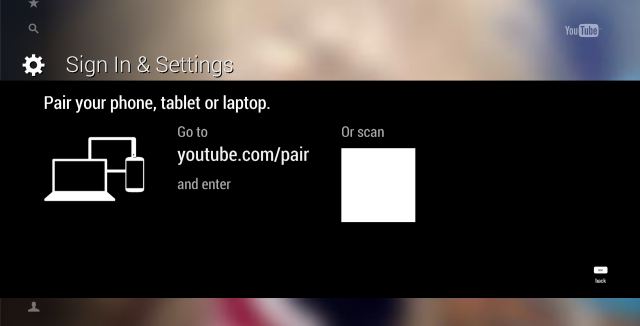
No seu dispositivo Android, abra o aplicativo do YouTube, toque no botão de menu e selecione Configurações. Toque na opção TVs conectadas, selecione Adicionar uma TV e digite o código de emparelhamento. Agora você pode procurar vídeos no aplicativo Android e reproduzi-los no seu PC ou TV. Após o início da reprodução, você pode usar o aplicativo do YouTube para pausar e retomar a reprodução.
Bottom Line: O controle remoto do YouTube é útil, permitindo que você configure um Chromecast Revisão e distribuição do Google ChromecastEstamos oferecendo um Google Chromecast. Leia nossa análise e participe da competição para ganhar! consulte Mais informação estilo de sistema de controle remoto em qualquer PC em apenas alguns segundos. O único problema é que você está limitado ao YouTube. Ao contrário do Chromecast, você não pode usá-lo junto com o Netflix ou o Hulu.

µTorrent Downloads de BitTorrent
BitTorrent, Inc. oferece um aplicativo µremote oficial que permite controlar seu µTorrent BitTorrent 8 usos legais para o BitTorrent: você ficaria surpresoComo o HTTP, que seu navegador usa para se comunicar com sites, o BitTorrent é apenas um protocolo. Você pode usar seu navegador para baixar conteúdo pirateado, assim como você pode usar um cliente BitTorrent para baixar ... consulte Mais informação cliente remotamente. Se você deixar o µTorrent em execução no seu computador, poderá iniciar o download de torrents e monitorar o processo de download no seu telefone.
Você também pode usar este aplicativo para baixar torrents concluídos diretamente no seu dispositivo Android. A duração da bateria será mais amigável do que executando um cliente BitTorrent inteiro no seu telefone ou tablet Android Como baixar Torrents no AndroidDeseja usar o BitTorrent no Android? Aqui está o que você precisa para começar a baixar arquivos torrent com o seu telefone Android. consulte Mais informação .
Para começar, inicie o programa µTorrent no seu computador, abra a janela Preferências e selecione a categoria Remoto. Habilite o acesso remoto e digite o nome e a senha do computador. Faça login no aplicativo móvel uTorrent Remote com o mesmo nome e senha de computador.
Bottom Line: O acesso remoto µTorrent é ótimo para usuários de BitTorrent que usam o µTorrent em seus computadores, especialmente se eles os deixarem em execução regularmente. Ele tem todas as mesmas limitações que o BitTorrent - você precisa caçar torrents e esperar o download.

VLC Media Player Remote
Um dos muitos recursos que o VLC oferece 7 principais recursos secretos do VLC Media Player gratuitoO VLC deve ser o seu media player preferido. A ferramenta de plataforma cruzada possui uma bolsa cheia de recursos secretos que você pode usar no momento. consulte Mais informação é uma interface HTTP. O Remote for VLC usa essa interface HTTP para acessar o VLC remotamente e controlar a reprodução. O aplicativo permite controlar remotamente a reprodução do VLC, pausar a reprodução, ajustar o volume e selecionar arquivos de uma lista de reprodução.
Esteja você assistindo vídeos no VLC no seu laptop ou usando o VLC em um PC com media center, este aplicativo permite que você controle a reprodução de uma maneira muito mais conveniente do que o clique típico que a interface VLC padrão requer. Antes de usar este aplicativo, é necessário ativar Interface HTTP do VLC e reinicie o VLC.
Bottom Line: O Remote for VLC permite controlar a interface VLC do seu smartphone, tornando a visualização de vídeos no VLC do sofá uma experiência muito mais confortável. Esta não é uma solução completa do media center como XBMC e seu aplicativo oficial oficial XBMC Remote é. É simplesmente uma maneira mais conveniente de controlar o VLC player que você provavelmente já está usando.
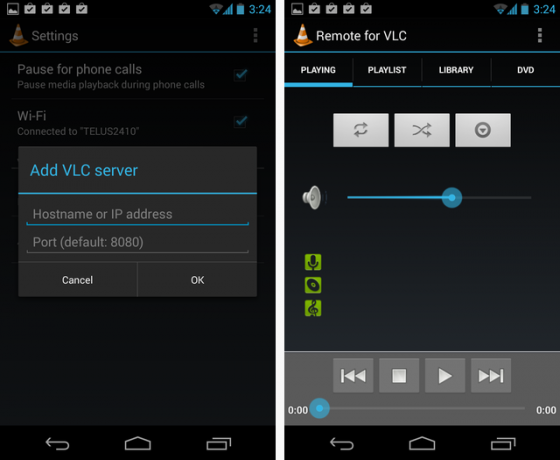
O Unified Remote oferece uma ampla variedade de "controles remotos" para controlar remotamente o seu computador. Você encontrará tudo, desde um aplicativo de entrada básica que permite usar a tela sensível ao toque do telefone como mouse para controles remotos do teclado na tela sensível ao toque. Também existem controles remotos projetados para reprodução de mídia e gerenciamento de arquivos.
Para usar o aplicativo Unified Remote, você precisará instalar o programa do servidor remoto unificado no seu computador. O aplicativo pode procurar por servidores remotos unificados na rede local e conectar-se rapidamente a eles.
Bottom Line: O Unified Remote é flexível e o recurso de entrada do mouse permite fazer coisas que normalmente não era possível. Por exemplo, você pode usar o Unified Remote como um mouse para controlar a reprodução no site da Netflix. Por outro lado, como uma ferramenta poderosa, existem alguns controles remotos para você escolher e pode ser um pouco complicado em comparação com soluções remotas dedicadas.
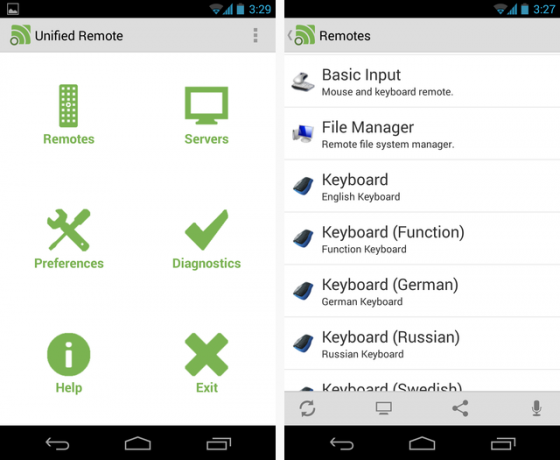
Ao lidar com um PC, a área de trabalho remota é a melhor solução em controle remoto. Isso é obviamente um pouco complicado para um telefone - com certeza, você pode acessar remotamente o seu PC e usar a área de trabalho do seu telefone Android, mas o tamanho da tela dificilmente é ideal para isso. Por outro lado, se você tiver um tablet Android, poderá usar as áreas de trabalho do Windows, Mac ou Linux na tela grande do tablet.
Se você procura uma solução de desktop remoto gratuita e fácil de usar, obtenha o TeamViewer. Faça o download do aplicativo TeamViewer no seu PC e você receberá um código. Digite o código no aplicativo TeamViewer no seu tablet Android e você poderá conectar e usar sua área de trabalho no seu dispositivo Android.
Bottom Line: O TeamViewer é uma solução de área de trabalho remota com todos os recursos, mas acessar áreas de trabalho remotas a partir de um Android pode ser um pouco estranho. Você deseja um tablet com uma tela razoavelmente grande para o máximo conforto, embora a ajuda do zoom para aplicar o zoom. Por fim, a experiência nunca será tão suave quanto seria se você estivesse sentado na frente do seu PC.

Este é apenas um instantâneo das muitas opções possíveis. Existem aplicativos para controlar tudo, desde termostatos Nest e Câmeras DSLR para automóveis BMW. Deseja controlar remotamente algo no seu computador ou outro dispositivo conectado à rede? Procure um aplicativo no Google Play. Você provavelmente encontrará o que está procurando.
Você usa outro aplicativo que transforma seu telefone Android em um controle remoto? Deixe um comentário e compartilhe!
Crédito de imagem: espensorvik no Flickr
Chris Hoffman é um blogueiro de tecnologia e viciado em tecnologia que mora em Eugene, Oregon.